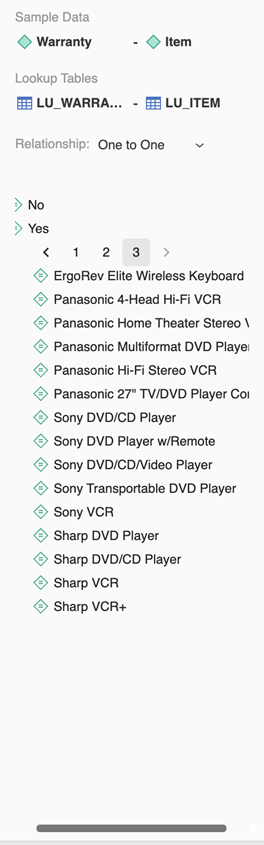Strategy One
階層エディターでのオブジェクトの参照
階層エディターを使用すると、階層を表示および編集できます。階層には、以下の 2 つのタイプがあります。
-
システム階層
この階層は、プロジェクトの作成時に自動的に作成されます。システム階層は、プロジェクトのスキーマ オブジェクトの間に存在する関係によって維持されます。
-
ユーザー定義階層
この階層はレポート デザイナー用に特別に作成されました。ユーザー定義階層は、論理的なデータ モデルに従う必要はありません。追加のアトリビュートを含める、ユーザーのアクセスを制限するなどの変更が可能です。ユーザー定義階層によって、エレメントのブラウズとレポートのドリルが柔軟に行えるようになります。
詳しくは、以下の動画をご覧ください。
階層エディターは、下記のワークフローで新しい Modeling Service インフラストラクチャを使用しています。階層を作成または編集する前に、このサービスが正しく設定され、実行されていることを確認してください。階層を作成および編集するには、スキーマ オブジェクトの作成権限とアーキテクトの使用権限が必要です。
階層エディターでオブジェクトをブラウズするには、以下のトピックに従います。
階層エディターを開く
- Workstation ウィンドウを開きます。
- 階層を表示、編集、または作成するには、[ファイル] > [階層を編集] を選択します。
- 環境とプロジェクトを選択します。
-
システムまたはユーザー定義階層を切り替え、アトリビュートを表示します。中央のペインに階層ビュー (図) が表示されます。
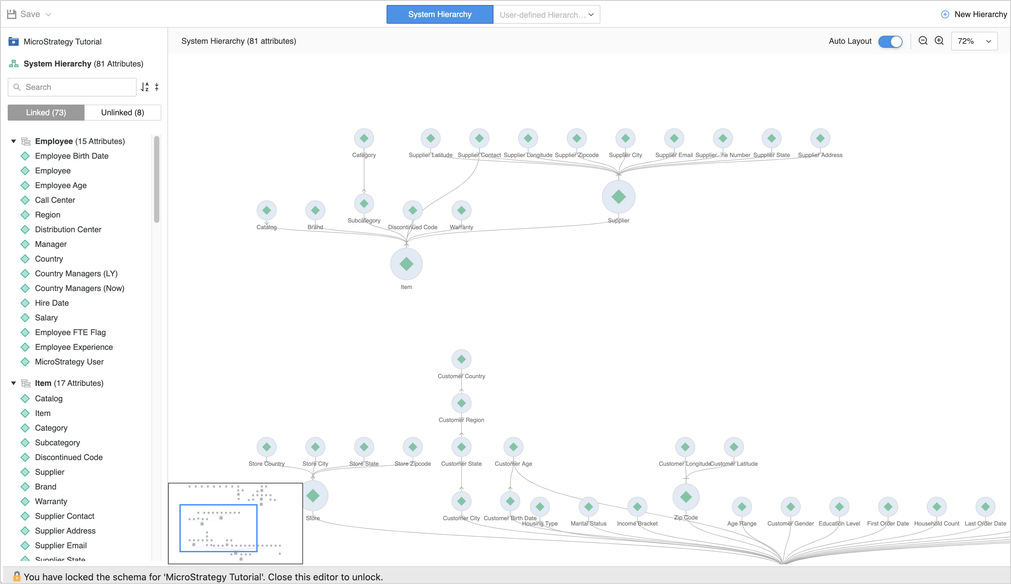
レイアウトの調整
左下のセレクターでドラッグすると、階層を越えてパンすることができます。また、階層ビューで直接ドラッグすることも可能です。[自動レイアウト] スライダーと [ズーム] オプションを使用すると、任意のレイアウトにビューを整理できます。
階層アトリビュートのブラウズ
システム階層ビューとユーザー階層ビューのどちらでも、左ペインに表示されるアトリビュートを参照できます。
システム階層アトリビュートを参照
システム階層ビューで、[リンク] または [リンク解除] をクリックすると、リンク ステータスごとにアトリビュートを表示できます。リンクされたアトリビュートの場合、ルート アトリビュートとその関連アトリビュートの数によって名前が付けられた複数のグループ (「Day (5 Attributes)」など) があります。
システム階層では、以下の操作を行うことができます。
-
アトリビュートの検索
-
すべてのアトリビュートの並べ替え
-
アトリビュート グループの折りたたみと展開
-
アトリビュートまたはアトリビュート グループをクリックすると、ビューに表示されます。
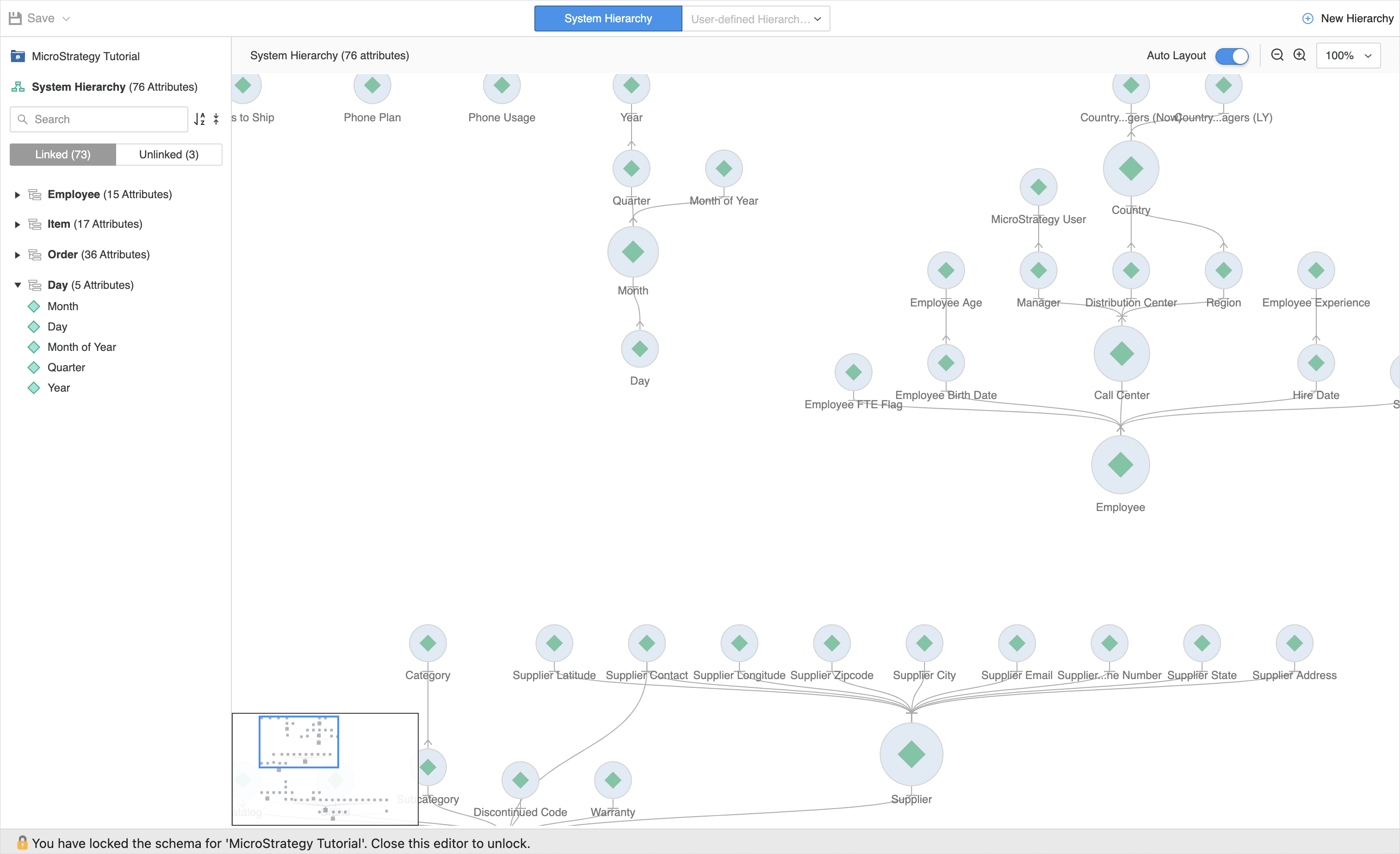
ユーザー階層アトリビュートを参照
ユーザー階層ビューで、[使用中] または [利用可能] をクリックすると、現在のユーザー階層で使用されているアトリビュートと使用されていないアトリビュートが表示されます。
ユーザー階層では、以下の操作を行うことができます。
-
アトリビュートの検索
-
すべてのアトリビュートの並べ替え
-
[使用] の下にあるアトリビュートをクリックすると、ビューに表示されます。
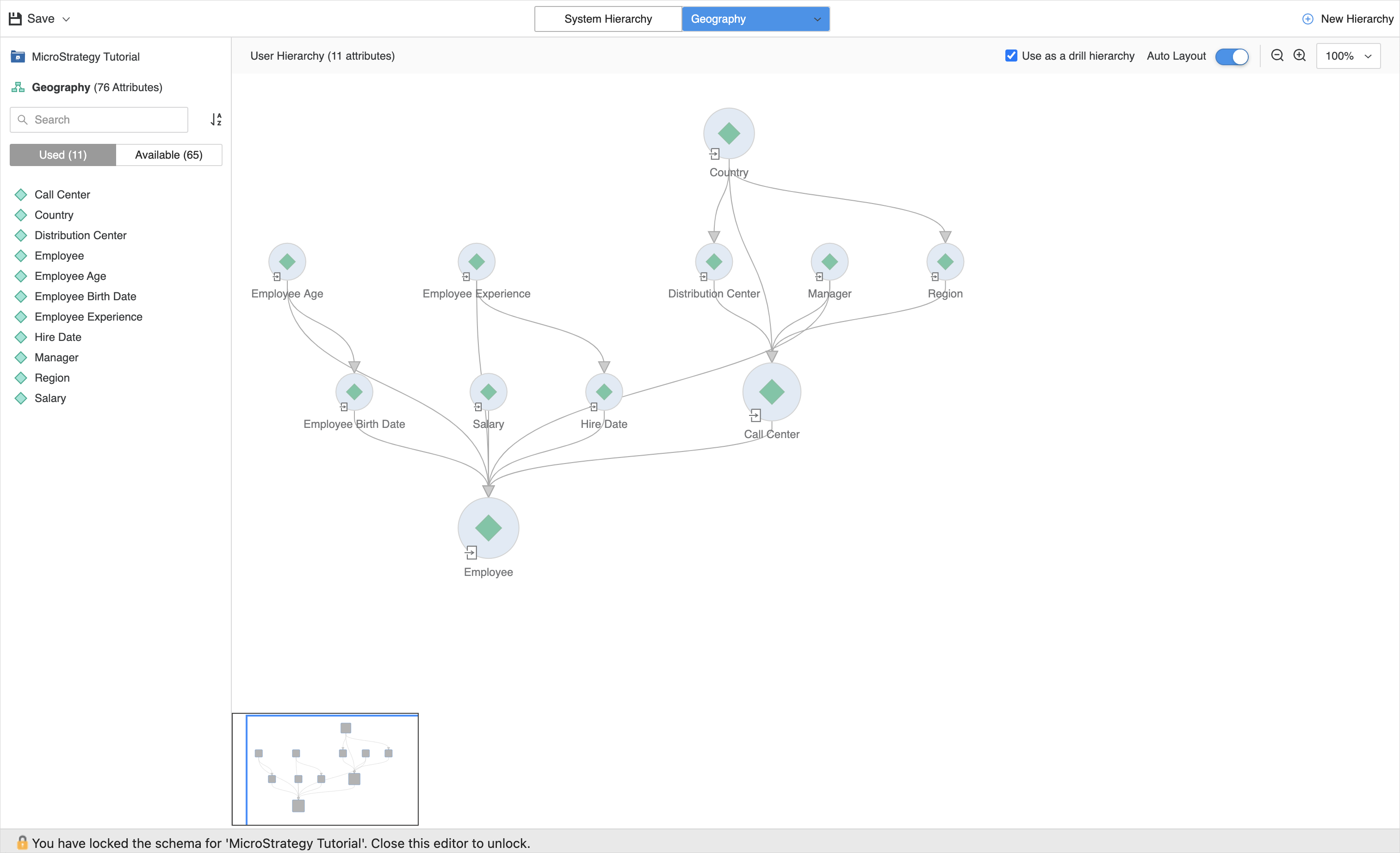
階層オブジェクトの詳細の表示
システム階層とユーザー階層の両方でオブジェクト詳細を表示できます。
サンプル データとファクトをシステム階層で表示
システム階層でアトリビュート レベルのサンプル データやファクトを表示できます。
-
システム階層ビューでアトリビュートをクリックします。
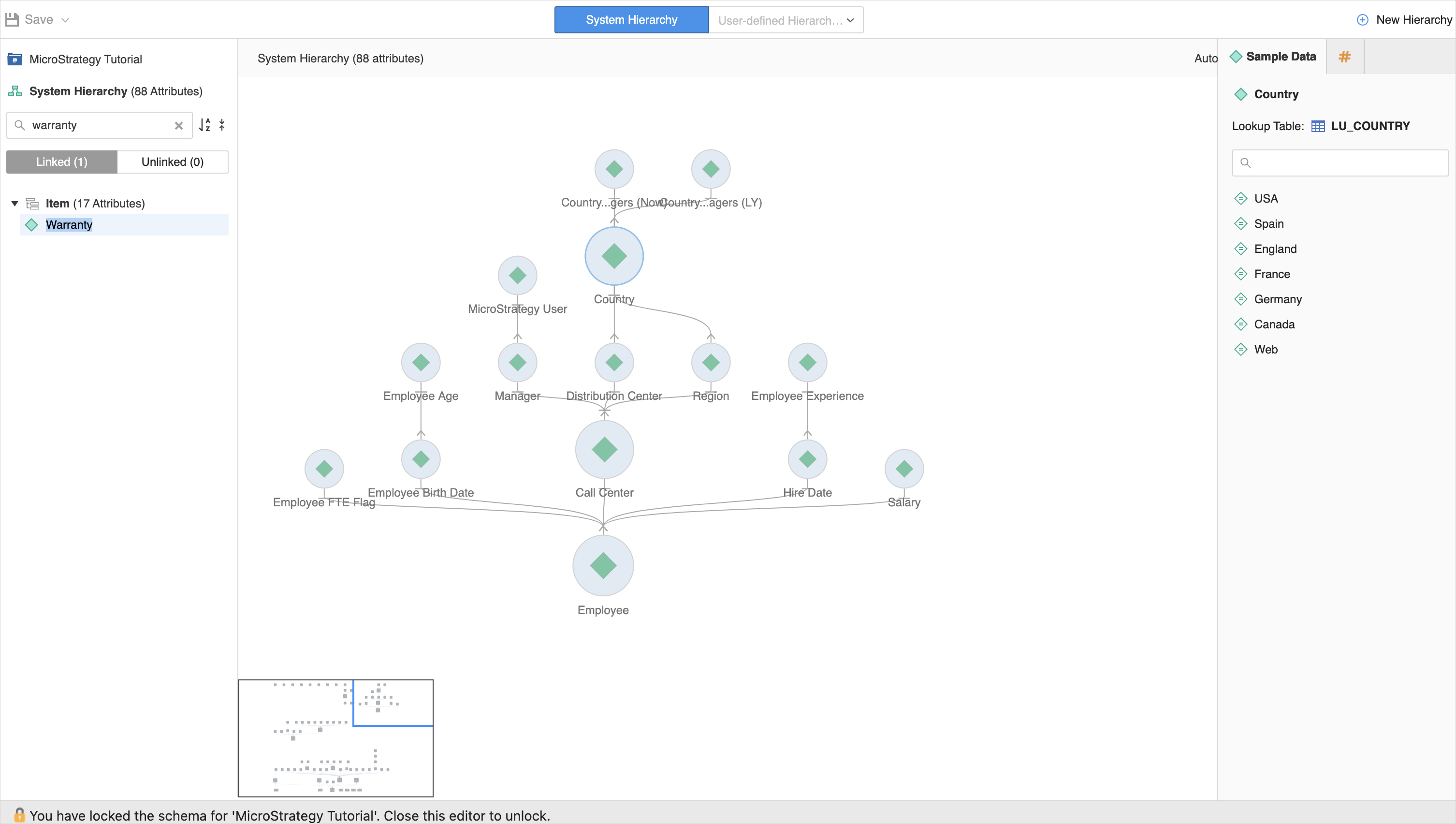
-
右ペインの [サンプル データ] タブには、選択したアトリビュートのルックアップ テーブルとアトリビュート エレメントが表示されます。
-
問題がある場合は、[詳細] をクリックすると、エラー メッセージが表示されます。必要に応じ、[更新] をクリックしてデータを再ロードします。
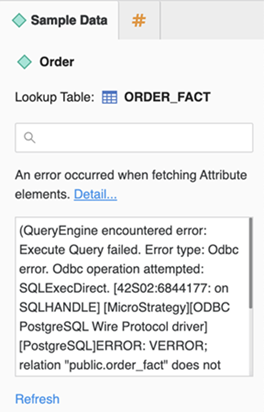
-
検索ボックスを使用すると、エレメントを短時間で検索できます。
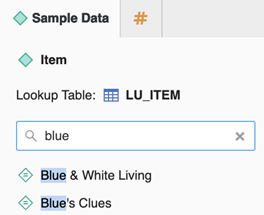
-
完全に表示されないアトリビュート名、テーブル名、エレメント名にカーソルを合わせると、全文がツールチップに表示されます。
-
[#] タブをクリックすると、ファクトが表示されます。アトリビュート レベルでファクトがない場合、リストは空です。
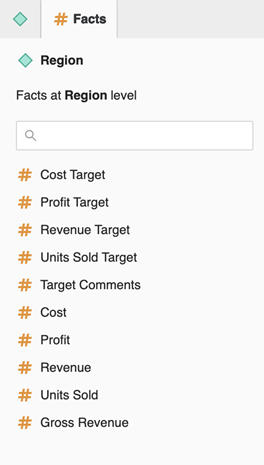
-
ファクトをクリックすると、関連するテーブルが表示されます。
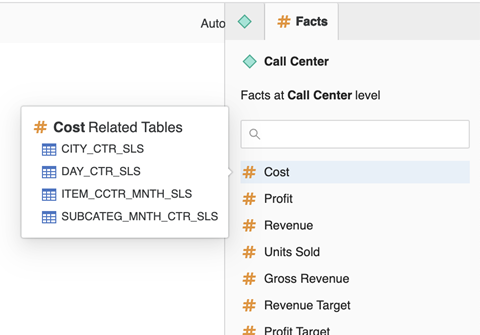
-
検索ボックスを使用すると、エレメントを短時間で検索できます。
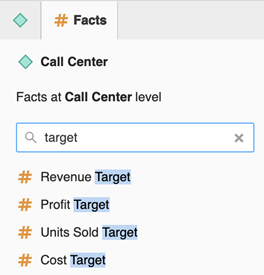
サンプル データ、ファクト、フィルターをユーザー定義階層で表示
システム階層と同じように、ユーザー定義の階層でもサンプル データやファクトを表示できます。さらに、アトリビュートのフィルターも表示できます。フィルターが適用されたアトリビュートは、ユーザー定義の階層にフィルター アイコンで表示されます。
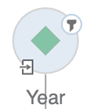
-
[フィルター] アイコンをクリックすると、[フィルター] タブにフィルターが表示されます。
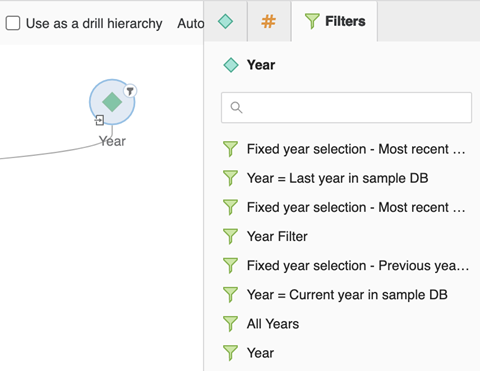
-
また、階層ビューでアトリビュートをクリックすると、そのアトリビュートのフィルターを表示できます。
-
検索ボックスを使用すると、フィルターを短時間で検索できます。
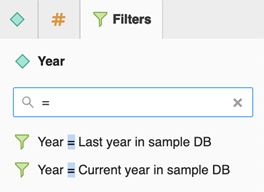
システム階層で関係を表示
-
関係をクリックすると、右ペインに詳細が表示されます。
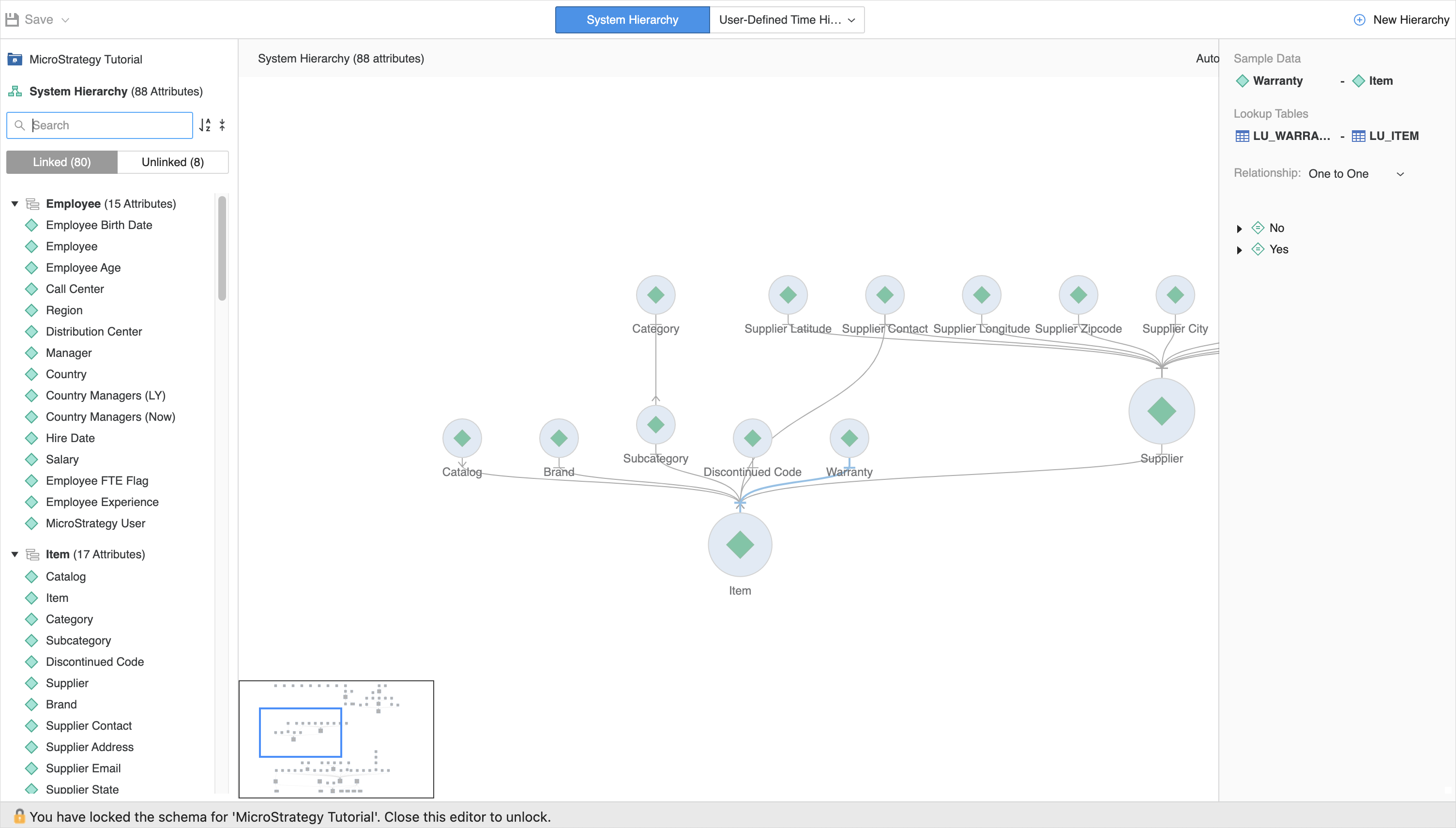
-
不完全なアトリビュートやルックアップ テーブルの名前にカーソルを合わせると、そのフル ネームが表示されます。
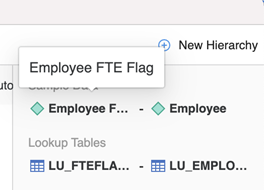
-
[関係] で、関係タイプを選択します。
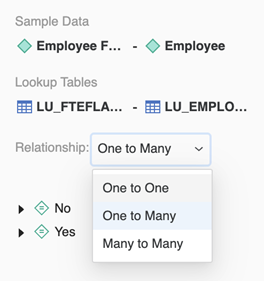
-
親アトリビュートの任意のアトリビュート エレメントのスイッチを展開すると、子アトリビュートのフィルタリングされたアトリビュート エレメントが表示されます。
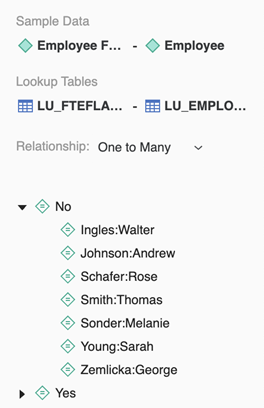
-
複数ページをナビゲートします。
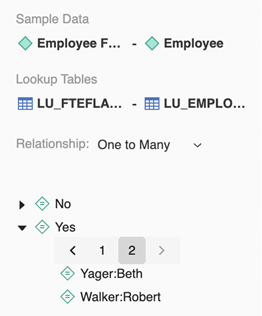
-
右側にスクロールすると、エレメントのフル ネームが表示されます。